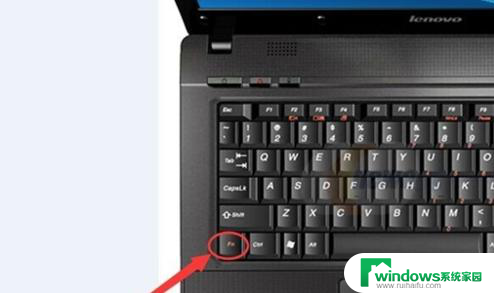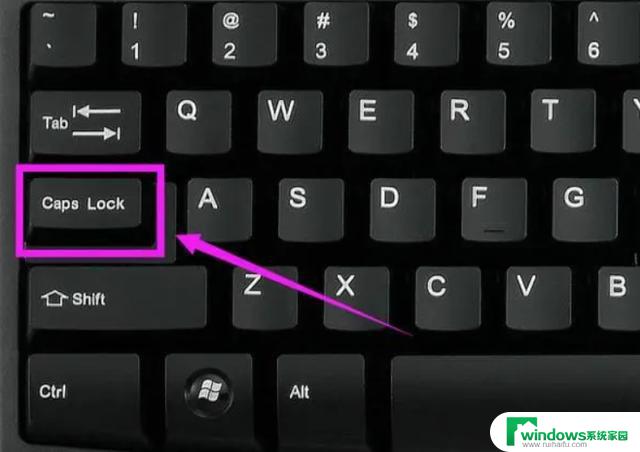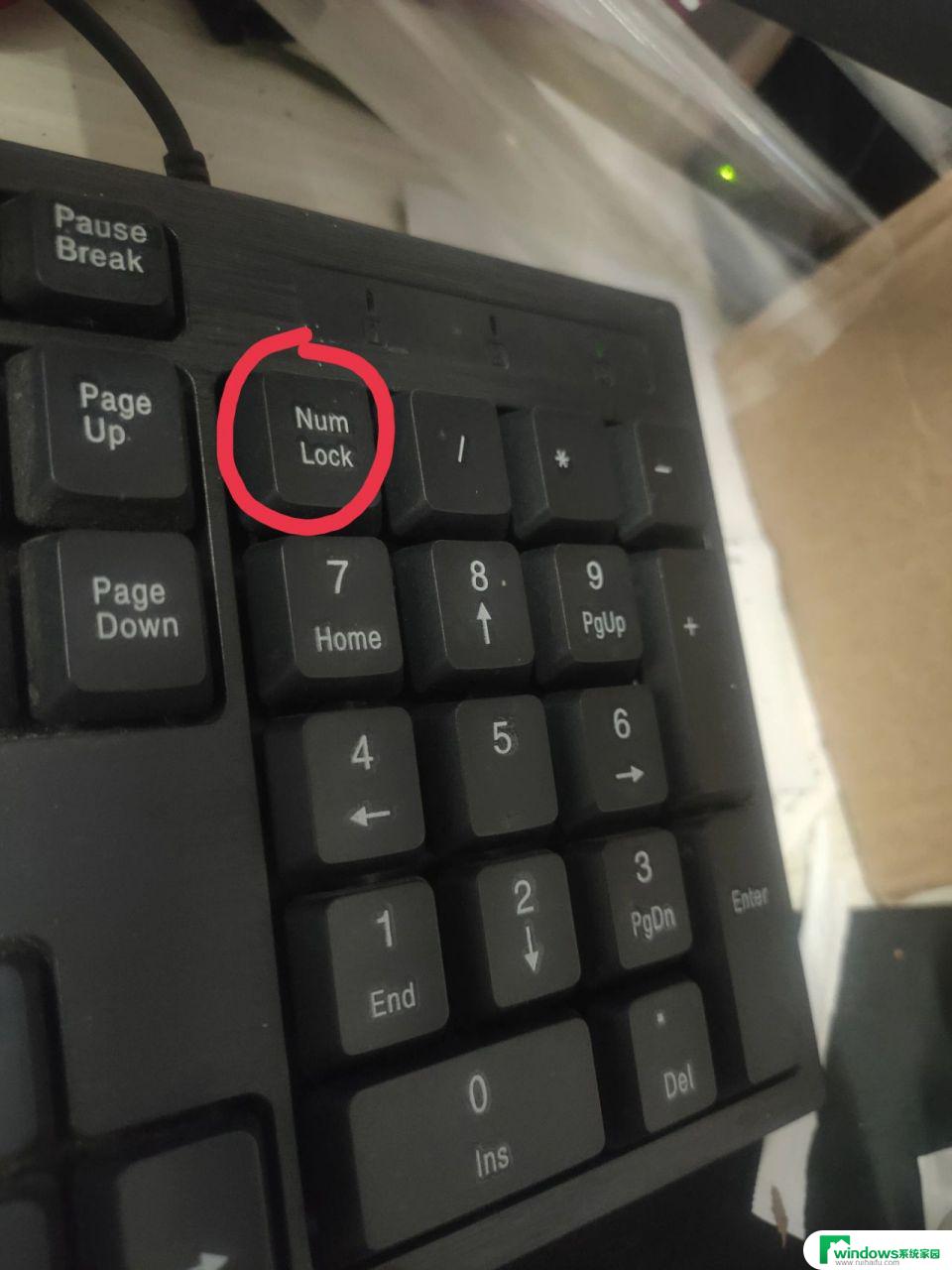hp键盘被锁住按什么键恢复 键盘锁定按什么键解锁
hp键盘被锁住按什么键恢复,在使用电脑时,我们经常会遇到一些意外问题,比如键盘被锁住了无法正常使用,当我们遇到这种情况时,不要惊慌只需要按照正确的操作来解决问题即可。当我们的键盘被锁住时,应该按什么键来恢复正常呢?解锁键盘的方法非常简单,只需要按下Num Lock键或者Scroll Lock键即可。这两个键位于键盘的右上角,按下后键盘将恢复正常使用。无论是意外按下了锁定键,还是系统错误导致键盘被锁住,按下这两个键都能够解决问题。键盘问题不再成为我们使用电脑的困扰,让我们轻松自如地享受科技带来的便利吧!
方法如下:
1.首先按下键盘上的Numlock键,如果键盘灯亮即恢复成功。

2.如果不亮,查看键盘连接主机的USB接口是否连接好,可以将其拔下后重新安装。

3.若还是不亮,鼠标右键单击计算机。选择管理,点击设备管理器,展开键盘,右键单击键盘名称,选择属性。

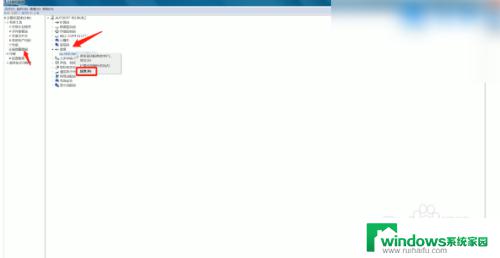
4.弹出窗口,在常规选项栏中查看设备是否正常。如若不正常,切换到驱动程序选项栏,点击更新驱动程序,自动搜索更新,完成后重新按下键盘上的Numlock键即可。
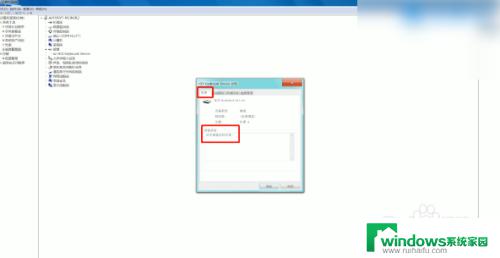
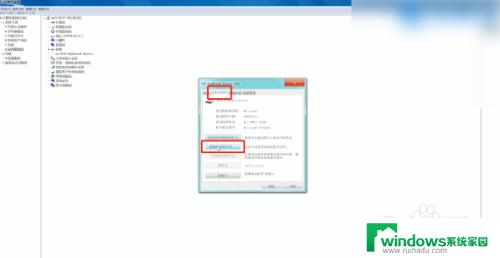
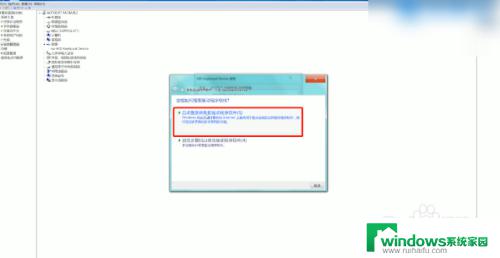
5.如果有外接键盘,再接上外接键盘按Numlock键。即可恢复正常,若没有外接键盘,在F1到F12中有一个锁的图标,按FN+键盘锁定键解锁即可,或键盘上有单独的Numlock键,直接按下它就可以了。

以上是关于HP键盘被锁住后如何恢复的全部内容,如果您遇到这种情况,可以按照本文的方法进行解决,希望这篇文章对您有所帮助。